Tinkercad を使った簡単な3次元オブジェクトの作成方法
Tinkercad は入門用の3次元オブジェクトモデリングツールとして大変人気があります。
ぱっと見、カラフルでポップな画面なので子供向けに思われるかもしれませんが、 コミュニティの活動も活発で、モデリングを補助するためのアドオン機能が様々な人によって開発されています。
各種モデリングの補助機能を利用して、複雑な形状も簡単にモデリング可能な場合も少なくありません。
ここでは Tinkercad の基本的な使用方法をいくつか説明します。
デザインの作成を開始する
Tinkercad では画面左上のロゴをクリックするとホーム画面に戻ります。
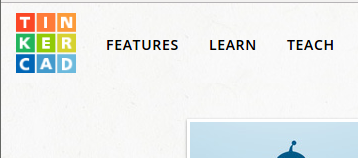
ホーム画面で Create new design ボタンをクリックすると、新規のデザインを開始できます。
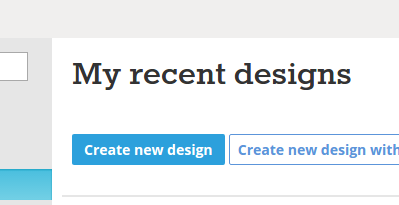
新規デザインを開始すると次のような画面になります。この作業面にオブジェクトを配置します。
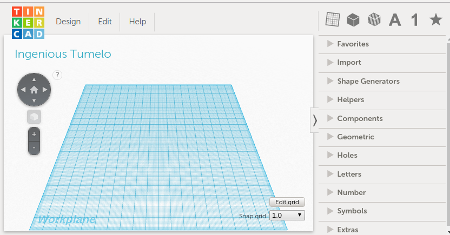
"Show Geometric Shapes" (幾何学的形状を表示) ボタンをクリックします。
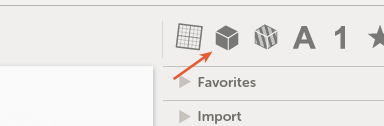
画面右側のメニューから、球、ボックス、円柱、円錐などの形状が選べます。
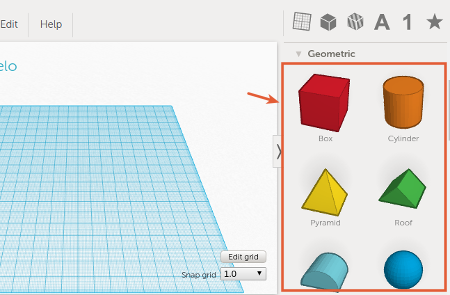
試しにボックスを置いてみましょう。
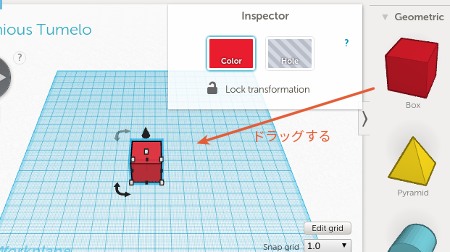
以下ではこのボックスをみる視点 (ビュー) を変え、様々な角度から図形を確認しつつ、 実際に図形のサイズを変える方法をみていきましょう。
ビューを移動・回転する
3次元オブジェクトは、それを見る場所 (ビューロケーション) を変えることで見え方も違ってきます。デザインする時には、 変更したい部分が良く見える角度でみながら作業すると便利です。
ズームするには、マウスホイールをスクロールします。
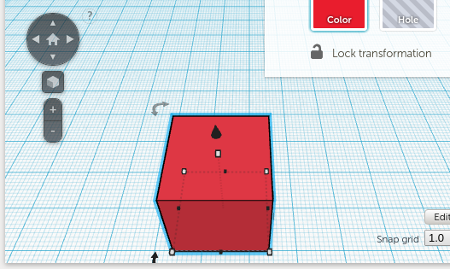
ビューを平行に動かすには、ホイール・ボタンを押しながらドラッグします。
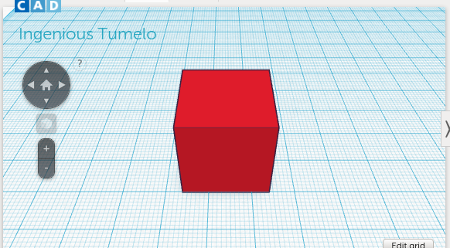
右クリックしながらカーソルを動かすと、ビューをオブジェクトの回りに回転させることができます。
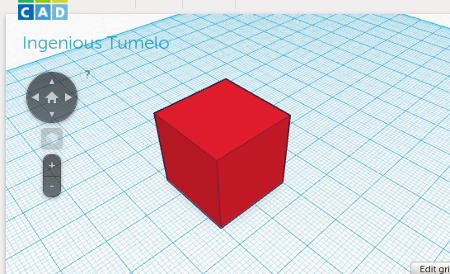
ビューのリセットボタンをクリックすれば、基準の位置に戻ります。
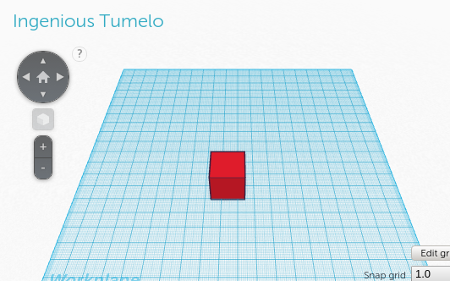
オブジェクトを移動・回転する
3次元オブジェクトの場所を移動するには、オブジェクトを左マウスボタンでドラッグします。
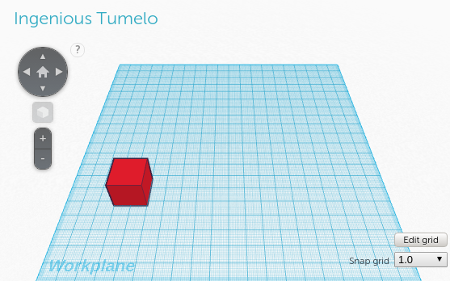
空間内の上下 (Z 軸方向) に移動するには、まずオブジェクトをクリックして選択状態にします。すると、 Z 軸方向の矢印が出現します。
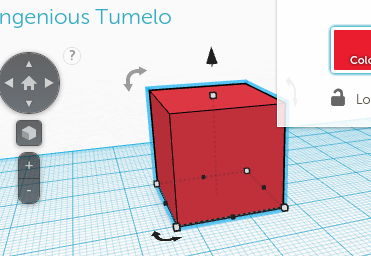
上下矢印をドラッグすることで、オブジェクトが上下に移動します。
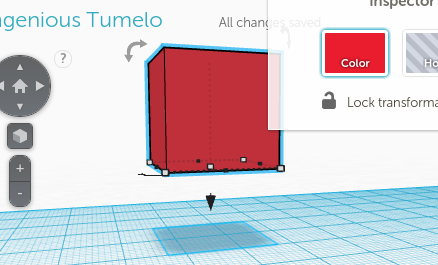
オブジェクトを回転するには、オブジェクトを選択状態にしたときに出現する回転矢印をドラッグします。
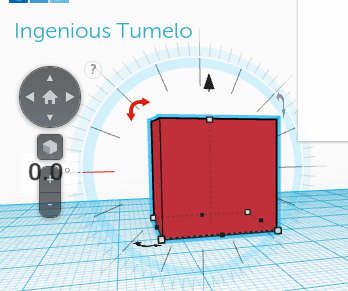
回転は X軸回り、Y 軸回り、Z 軸回りそれぞれできます。
オブジェクトのサイズ (ディメンション) の変更
オブジェクトのディメンション (縦横高さのこと) は、オブジェクトを選択状態にしたときに表示されるツマミをドラッグすることで変更可能です。
X、Y については、四隅に現れるツマミをドラッグすることで変更可能です。
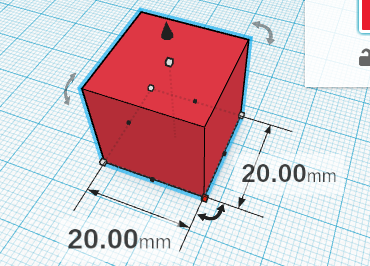
Z (高さ) については、上下面の中央に現れるツマミをドラッグします。
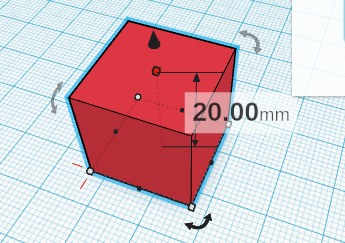
ホールの利用方法
作成したオブジェクトをホール (穴) に指定することで、重なり合ったオブジェクトを切り取ることが可能です。
具体例でみてみましょう。
次のような直方体と円柱があるとします。
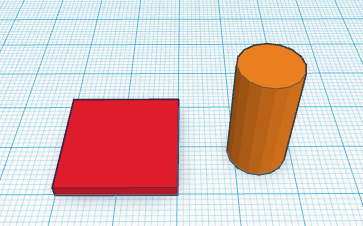
ここで円柱をクリックして選択します。表示される Inspector でホール (Hole) を選択します。
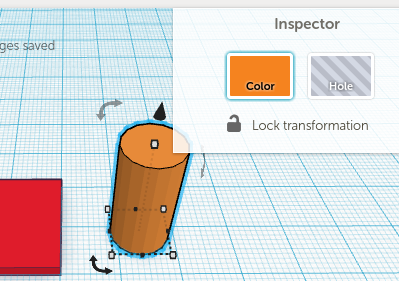
すると円柱がホールになります。色が透明になり、枠組みだけが表示されました。
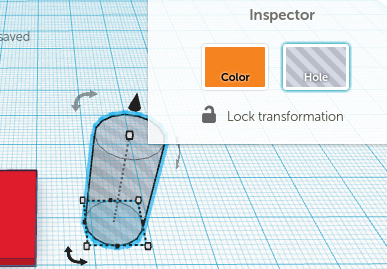
円柱をドラッグして直方体に重ね合わせます。
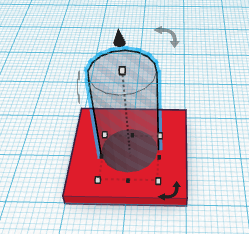
適当に位置を決めたら、直方体と円柱両方を選択し、グループ (Group) をクリックします。
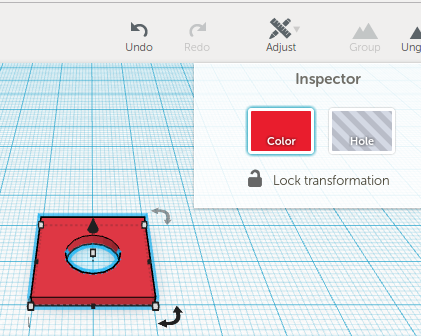
すると、図のように直方体から円柱との重なり部分が切り取られます。
Tinkercad には様々な形のオブジェクトがあらかじめ用意されています。 上記の方法でそれらを伸縮・回転させることによって、自由にオブジェクトをデザインすることが可能です。